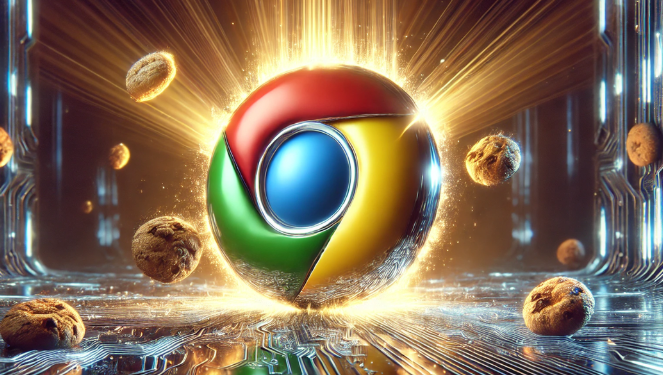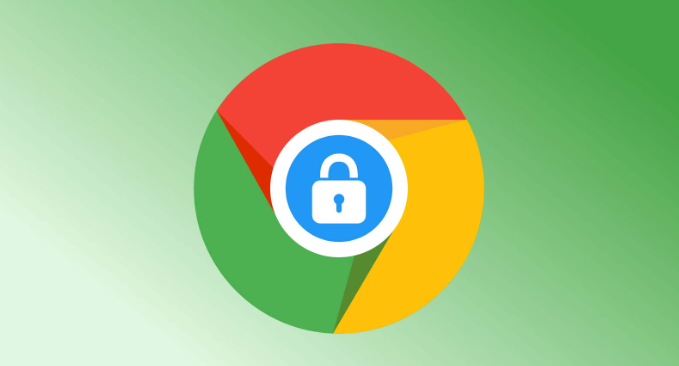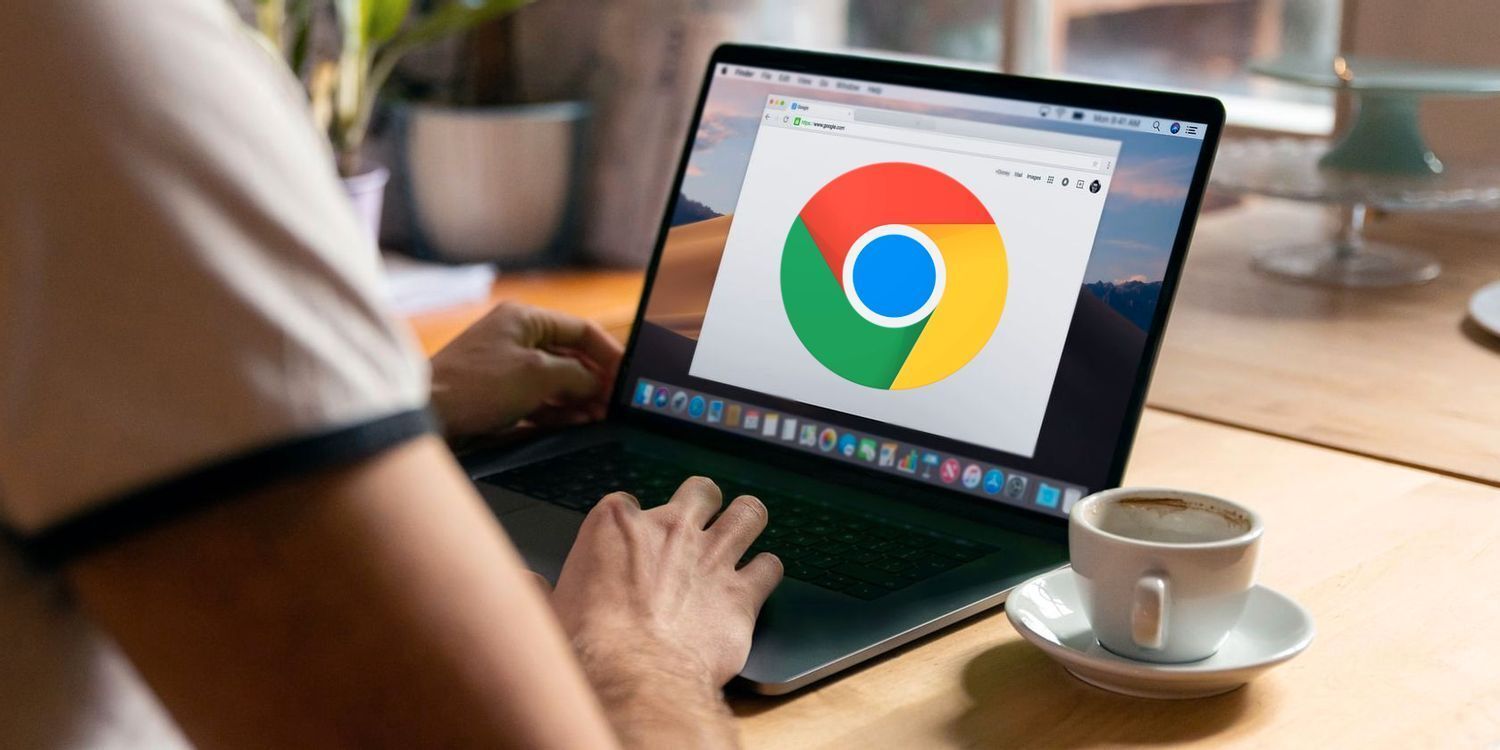教程详情
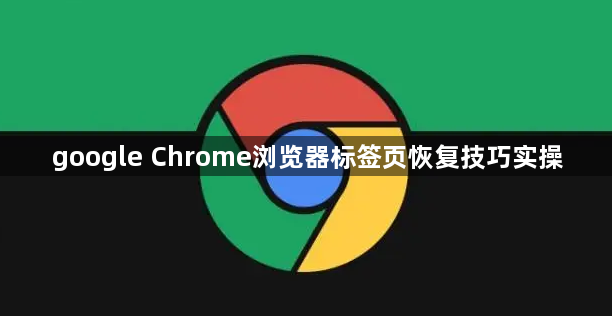
启动Chrome浏览器后,若发现误关了重要标签页,可通过多种方式找回。最快捷的方法是使用键盘组合键:在Windows或Linux系统按下Ctrl+Shift+T,Mac用户则按Cmd+Shift+T,立即还原最近关闭的单个标签页。此操作重复执行可逐次恢复多个先前关闭的页面。
另一种直观的方式是通过菜单导航。点击浏览器右上角三个竖排圆点构成的菜单按钮,选择“历史记录”(或直接按Ctrl+H快捷键)。进入历史面板后,下方会专门列出“最近关闭的标签页”,从中点击目标条目即可重新打开对应网页。
右键交互同样有效。将鼠标移至标签栏空白区域点击右键,弹出的上下文菜单中包含“重新打开已关闭的标签页”选项;或者在某个具体标签页上右击,也能通过相同路径实现恢复功能。这两种方式均支持快速定位并重启误删的页面。
对于频繁使用的高频网页,建议启用固定功能防止误操作。右键点击目标标签页选择“固定标签页”,使其脱离常规管理范围独立显示。需要解除固定时再次右键并选择相应选项即可恢复正常状态。
若安装了鼠标手势插件,还能通过特定动作触发恢复机制。例如用鼠标划出“RL”(即左右方向线)的经典手势,系统会自动调出最近关闭的标签列表供选择。这种方式适合习惯手势操作的用户提升效率。
通过上述步骤逐步尝试不同方法,通常可以有效恢复Google Chrome浏览器中误关闭的标签页。每次修改设置后建议立即测试效果,确保新的配置能够按预期工作。